
Cara Memperbaiki iMessage Tidak Terkirim dalam 9 Cara yang Bisa Diterapkan

"Apa yang harus saya lakukan jika dia mengirim tetapi tidak mengatakan terkirim? dan membuat suara pengirimannya. Dia hanya melakukannya dengan orang-orang tertentu dan saya tidak diblokir."
- dari Komunitas Apple
iMessage adalah alat perpesanan yang populer di kalangan pengguna Apple, dan status "Terkirim" memungkinkan kami mengonfirmasi apakah pesan telah berhasil sampai ke perangkat penerima. Namun, terkadang, iMessage tidak menampilkan "Terkirim", yang dapat menimbulkan pertanyaan seperti: "Mengapa iMessage saya tidak menyatakan terkirim?", "Apa artinya jika iMessage tidak menyatakan terkirim?", atau "Jika iMessage tidak menyatakan terkirim, apa yang harus saya lakukan?". Artikel ini akan menganalisis kemungkinan alasan masalah ini secara mendetail dan memberikan solusi yang ditargetkan untuk membantu Anda menyelesaikan masalah iMessage tidak terkirim dengan mudah.
Jika iMessage tidak menampilkan "Terkirim", biasanya itu berarti pesan belum berhasil terkirim ke perangkat penerima. Ada beberapa kemungkinan alasan untuk hal ini:
Sekarang setelah kita mengetahui alasan mengapa iMessage mungkin tidak menampilkan "Terkirim", berikut adalah beberapa solusi khusus untuk memperbaiki masalah iMessage yang tidak menyatakan terkirim.
Berfungsinya iMessage bergantung pada koneksi jaringan yang stabil. Jika perangkat tidak terhubung ke Wi-Fi atau data seluler, hal ini dapat mencegah pengiriman pesan. Jadi, periksa koneksi internet iPhone Anda dengan mengikuti langkah-langkah berikut:
Langkah 1. Buka "Pengaturan" > "Wi-Fi" dan pastikan Anda terhubung ke jaringan yang tersedia.

Langkah 2. Jika Anda menggunakan data seluler, pastikan data tersebut diaktifkan dengan membuka "Pengaturan" > "Seluler".

Langkah 3. Uji koneksi jaringan Anda dengan mencoba membuka halaman web atau menggunakan aplikasi lain.
Langkah 4. Jika koneksi tidak stabil, coba mulai ulang router Anda atau beralih ke jaringan lain.
Jika tidak ada masalah dengan jaringan atau data seluler, coba tip ini: setel ulang pengaturan jaringan iPhone Anda, karena ini dapat menyelesaikan banyak masalah. Untuk mengatur ulang pengaturan jaringan Anda, ikuti langkah-langkah di bawah ini:
Langkah 1. Buka "Pengaturan" > "Umum" > "Transfer atau Reset iPhone" > "Reset Pengaturan Jaringan".
Langkah 2. Masukkan kata sandi perangkat Anda dan konfirmasi.
Langkah 3. Tunggu hingga perangkat dimulai ulang, sambungkan kembali ke Wi-Fi, dan coba kirim iMessage lagi.

Dalam beberapa kasus, mematikan iMessage lalu menyalakannya kembali dapat menyegarkan statusnya dan menyelesaikan masalah iMessage yang tidak menyatakan terkirim.
Berikut langkah-langkahnya:
Langkah 1. Buka "Pengaturan" > "Pesan".
Langkah 2. Matikan tombol "iMessage", tunggu selama 5 detik, lalu hidupkan kembali.

Langkah 3. Kirim pesan baru dan periksa apakah masalah telah teratasi.
Versi iOS yang ketinggalan jaman dapat menyebabkan ketidakstabilan sistem, yang menyebabkan masalah seperti iMessage tidak menyatakan terkirim tetapi merespons. Penting untuk selalu memperbarui sistem perangkat Anda.
Berikut langkah-langkahnya:
Langkah 1. Buka "Pengaturan" > "Umum" > "Pembaruan Perangkat Lunak". ( Pembaruan perangkat lunak iPhone gagal ?)
Langkah 2. Jika pembaruan tersedia, ketuk "Unduh dan Instal".

Langkah 3. Setelah pembaruan selesai, mulai ulang perangkat Anda dan uji fungsionalitas iMessage.
Anda juga dapat mencoba memulai ulang paksa atau memulai ulang iPhone Anda untuk memperbaiki masalah "iMessage tidak mengatakan terkirim". Metode ini dapat membantu menyelesaikan berbagai macam masalah iPhone, seperti App Store tidak berfungsi , gangguan layar sentuh, dan banyak lagi.
Untuk iPhone X, 11, 12, 13, atau lebih baru:
Untuk iPhone 6, 7, 8, atau SE (generasi ke-2 atau ke-3):
Untuk iPhone SE (generasi ke-1), 5, atau versi lebih lama:


Jika iMessage tidak terkirim dengan benar, mengaktifkan opsi "Kirim sebagai SMS" dapat berfungsi sebagai cadangan untuk mencegah pesan tidak terkirim.
Langkah 1. Buka "Pengaturan" > "Pesan".
Langkah 2. Temukan tombol "Kirim sebagai SMS" dan aktifkan.
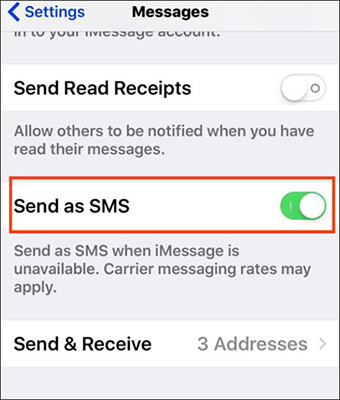
Jika iMessage saya tidak menyatakan terkirim secara konsisten, Anda dapat mencoba keluar dari ID Apple Anda dan masuk kembali. Berikut caranya:
Langkah 1. Buka "Pengaturan" > "Pesan" > "Kirim & Terima".

Langkah 2. Temukan ID Apple Anda dan ketuk di atasnya.
Langkah 3. Pilih "Keluar" dari jendela pop-up. ( Tidak dapat keluar dari ID Apple Anda ?)
Langkah 4. Setelah menunggu sebentar, masuk kembali menggunakan ID Apple yang sama.
Meskipun jarang terjadi, server iMessage mungkin mati karena pemeliharaan, sehingga layanan ini tidak tersedia untuk semua orang. Untuk memeriksa apakah ini masalahnya, kunjungi halaman Status Sistem Apple , yang mencantumkan pembaruan dan pemadaman terkini. Pelayanan dalam kondisi baik ditandai dengan titik hijau, sedangkan jika ada masalah ditandai dengan titik kuning.

Jika tidak ada metode yang berhasil, mungkin ada masalah sistem yang lebih dalam. Pemulihan Sistem iOS adalah alat perbaikan sistem iOS profesional yang dapat memperbaiki berbagai kesalahan sistem, termasuk masalah iMessage tidak terkirim, tanpa menyebabkan kehilangan data.
Sorotan Pemulihan Sistem iOS :
Berikut adalah cara menggunakan Pemulihan Sistem iOS untuk memperbaiki iMessage tidak mengatakan terkirim tetapi mereka merespons:
01 Unduh dan instal alat ini di komputer Anda. Setelah pengunduhan selesai, luncurkan program dan pilih " Pemulihan Sistem iOS ".
02 Hubungkan iPhone Anda ke komputer Anda dan percayai koneksinya. Kemudian, klik "Mulai" dan ikuti petunjuk di layar untuk masuk ke mode pemulihan.

03 Pilih "Mode Standar" dan klik "Konfirmasi" untuk melanjutkan. Alat ini akan mulai mengunduh firmware iOS yang diperlukan.

04 Setelah firmware diunduh, klik "Perbaikan" untuk memulai proses perbaikan. Alat ini akan memperbaiki perangkat Anda dan menyelesaikan masalah seperti yang iMessage tidak katakan terkirim.

Saat Anda mengalami masalah yang iMessage tidak katakan terkirim, Anda dapat mencoba solusi yang disebutkan di atas. Dalam kebanyakan kasus, memeriksa jaringan, memperbarui sistem, atau menyesuaikan pengaturan akan menyelesaikan masalah. Jika masalah terus berlanjut, disarankan untuk menggunakan Pemulihan Sistem iOS , alat profesional yang membantu memulihkan fungsionalitas perangkat Anda dengan cepat dan memastikan iMessage berfungsi dengan baik.
Artikel Terkait:
iOS 16/17/18 iMessage Tidak Berfungsi [11 Tip Dasar & 1 Perbaikan Utama]
[Terpecahkan] Sinkronisasi Dijeda di iMessage: Mengapa & Bagaimana Cara Memperbaikinya?
Mengapa Gambar Tidak Diunduh di iMessage? Temukan Solusinya Disini!
7 Solusi Cepat dan Mudah untuk iMessage Tidak Disinkronkan di Mac